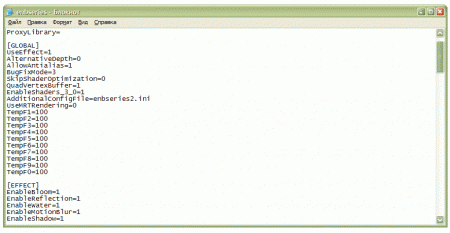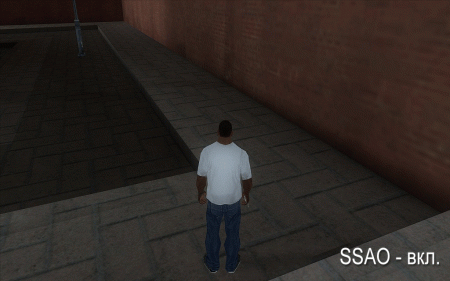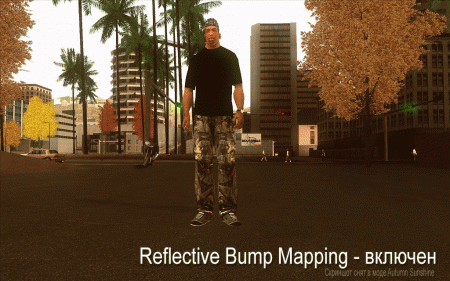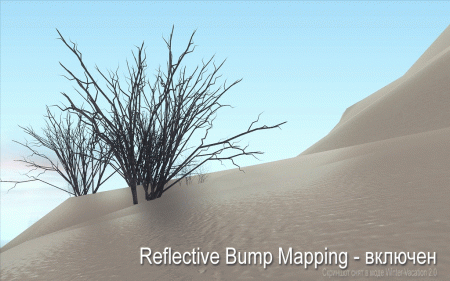Как настроить ENBSeries. Часть 1
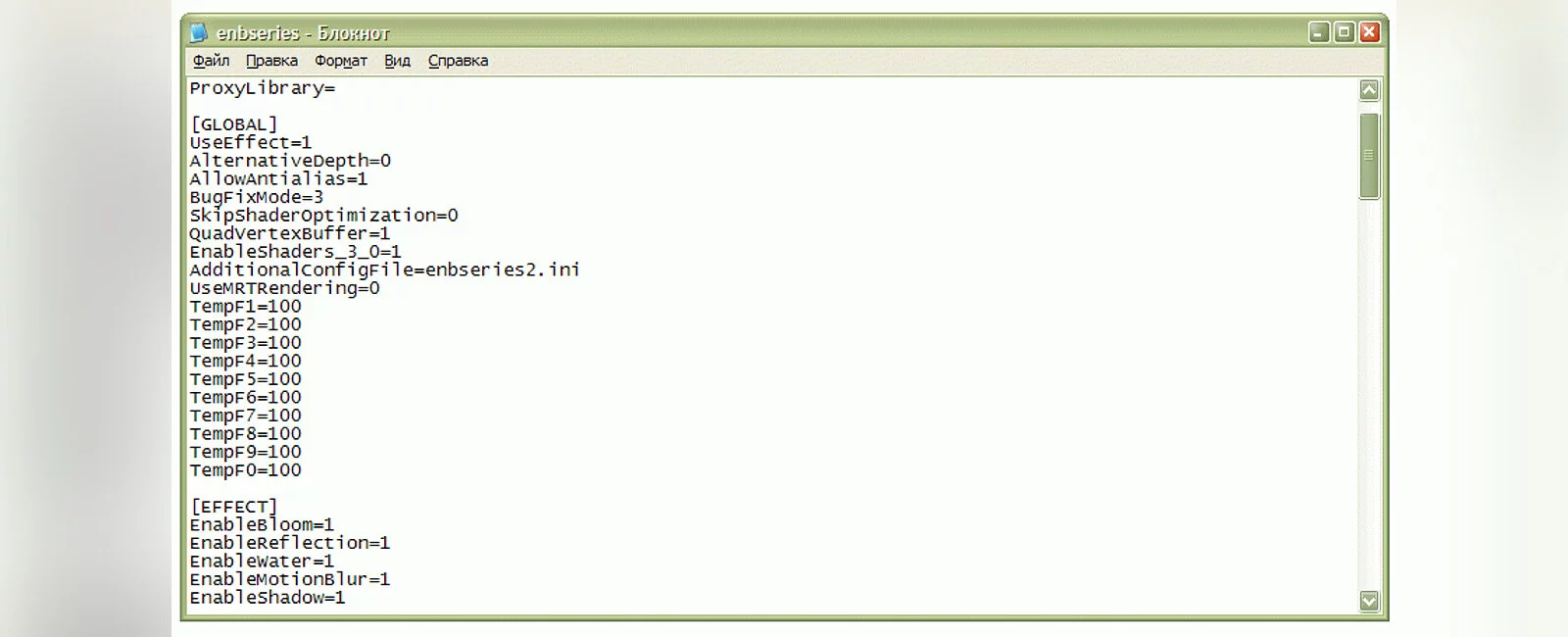
Содержание
1. Что-то вроде вступительного слова
2. Общие сведения о ENBSeries
3. Установка ENBSeries
4. Настройка ENBSeries
4.1 Общие настройки
4.2 Включение и отключение эффектов
4.3 Сочетания клавиш
Что-то вроде вступительного слова
Уже пару лет я активно создаю моды для GTA San Andreas. Как и, наверное, почти все авторы модов, едва ли не всё мне пришлось постигать самостоятельно, методом проб и ошибок. Причиной тому является нехватка нужных материалов. Действительно, разве так много уроков по созданию модификаций для GTA San Andreas, да и для других частей серии? Много ли материалов, рассчитанных на абсолютных новичков, тех, кто впервые решил сделать мод, причем написанных просто и понятно? Мне, вроде как, нужно дать ответ. Так вот: мало. Поэтому я решил попробовать взяться за это дело.
Темой статьи выбрана настройка ENBSeries. Рассматривается версия для GTA San Andreas. Несмотря на это, материал может быть полезным и при настройке ENBSeries для других игр.
Общие сведения о ENBSeries
ENBSeries — это библиотека (программа), разработанная Борисом Воронцовым. Она загружается одновременно с запуском игры и действует по методу постобработки, то есть, воздействует на уже «отрисованное» игрой изображение, улучшая его и добавляя различные графические эффекты.
Даже в таком изложении звучит довольно сложно. Так же сложно представить как всё это было создано, причем на действительно качественном уровне.
К слову, библиотека — можно считать её модификацией, которая, тем не менее, не изменяет ни одного стандартного файла игры, а только добавляет — универсальна, и теоретически подходит к большому количеству игр (на официальном сайте можно найти специально адаптированные для разных игр версии).
В большинстве случаев разница между исходной графикой и графикой с ENBSeries очень ощутимая. С момента её выхода в 2007 году мы, игроки, которым интересны моды, как-то успели попривыкнуть к ENBSeries, а ведь когда-то и представить нельзя было, что графика GTA San Andreas может быть так серьезно улучшена.
Установка ENBSeries
На момент написания статьи последняя версия ENBSeries — 0.076; загрузить библиотеку можно с официального сайта.
В версии для GTA San Andreas библиотека являет собой лишь один файл — d3d9.dll. В еще одном файле, enbseries.ini, хранятся её настройки. Кроме этих файлов, в архиве также есть текстовые документы с информацией об использовании.
Оба файла — d3d9.dll и enbseries.ini — нужно поместить в папку, куда установлена игра.
Настройка ENBSeries
ENBSeries может немного (а временами и очень уж много) по-разному выглядеть на различных видеокартах, именно поэтому готовые настройки, которые пользуются спросом, не всегда дают удовлетворительный результат.
В этом разделе будут кратко описаны основы редактирования файла enbseries.ini. Вы научитесь разбираться в его структуре и менять параметры. Это откроет путь для дальнейших опытов и экспериментов.
Файл enbseries.ini открывается в текстовом редакторе. После открытия мы увидим список параметров, которые разбиты по секциям с названиями вроде [GLOBAL], [EFFECT] и т.д.
Так выглядит открытый в «Блокноте» файл enbseries.ini.
После каждого параметра, например, UseEffect (отвечает за включение-выключение ENBSeries) идет цифирное значение параметра — 0 или 1 (0 означает «выключено», а 1 — «включено»).
Разберем структуру файла с настройками.
На секции [PROXY], которая отвечает за подключение другой библиотеки в качестве дополнительной, останавливаться не станем. Перейдем к основным настройкам.
Общие настройки
Секция настроек [GLOBAL], как вообще понятно из названия, основная и содержит главные параметры.
UseEffect — это включение или выключение библиотеки. По умолчанию она отключена (UseEffect=0); чтобы включить замените 0 на 1 (UseEffect=1).
Параметр AlternativeDepth позволяет включить альтернативный метод отрисовки некоторых объектов. Экспериментировать с этим параметром стоит в случае появления каких либо проблем.
То же самое можно сказать об отладочном параметре BugFixMode, который имеет целых пять значений (0-5).
SkipShaderOptimization отвечает за включение-отключение оптимизации шейдера, что тоже может по-разному сказываться на изображении.
Параметр AllowAntialias отвечает за включение и выключение антиалиазинга — функции, которая отвечает за сглаживание неровностей полигонов (частей объектов), благодаря чему объекты выглядят качественнее.
AdditionalConfigFile отвечает за подключение еще одного файла с настройками к уже существующему, а UseMRTRendering — за включение использования Multiple Render Targets, что пока что работает, если не ошибаюсь, некорректно.
Включение и отключение эффектов
Благодаря параметрам в разделе [EFFECT] можно включать и отключать эффекты, которые добавляет ENBSeries.
Однако не забывайте, что в этой секции эффекты включаются, но после включения они требуют дополнительной регулировки. О настройке каждого эффекта написано во второй и третьей части статьи.
Все приведенные ниже скриншоты сняты в оригинальной игре; в стандартные настройки ENBSeries практически не внесены изменения (кроме там, где указано иное).
EnableBloom включает эффект bloom, который имитирует передержку камерой, когда яркий свет как будто бы частично просачивается в темные части сцены. Эффект делает графику более яркой и «теплой». Стоит также отметить, что полное отключение его на данный момент в ENBSeries невозможно.
EnableOcclusion — этот параметр ответственен за включение эффекта SSAO (Screen Space Ambient Occlusion — преграждение окружающего света в экранном пространстве). Этот эффект, с такой сложной аббревиатурой, имитирует взаимное затенение объектов, которые находятся поблизости друг от друга. Если говорить проще, то объекты отбрасывают более сложные тени. Эффект ресурсоемкий, поэтому включая его у вас должна быть довольно мощная видеокарта.
Кликните по картинке чтобы увидеть анимацию.
EnableReflection включает (или выключает) отражения на транспортных средствах.
В стандартной игре на транспортных средствах есть «поддельные» подвижные отражения, а благодаря этому эффекту они будут высчитываться в реальном времени и на поверхности транспортного средства будет отражаться окружающий мир. Ресурсоемкость эффекта меняется в зависимости от того, какие параметры выставлены для отражений.
Кликните по картинке чтобы увидеть анимацию.
EnableMotionblur отвечает за эффект смазывания, размытия изображения в движении. Этот эффект не является «тяжелым» для видеокарты.
Кликните по картинке чтобы увидеть анимацию.
EnableWater — включение и выключение эффектов воды. Водная поверхность с ENBSeries обрабатывается другим способом и, пожалуй, этот эффект один из самых красивых эффектов, которые обеспечивает библиотека, потому что до выхода этого графического мода было трудно представить, что вода в игре может быть такой красивой.
После включения этой опции вода будет отображать окружающий мир. Эффект достаточно ресурсоемкий даже с самыми низкими настройками качества, поэтому на совсем уж старых видеокартах его лучше не использовать.
На скриншоте используются стандартные настройки воды, изменяя настройки можно добиться и гораздо более впечатляющих результатов.
EnableShadow — отвечает за более сложную обработку теней; они становятся более контрастными и обладают мягкими краями, как тени в более современных и прогрессивных, чем GTA San Andreas, играх. Скриншот с демонстрацией снят в моде Autumn Sunshine.
EnableDepthOfField — отвечает за включение и выключение эффекта глубины резкости.
DepthBias — параметр, влияющий на корректность обработки графики; значения здесь выставляются не «0» — «выключить» и «1» — включить, а от 0 до 1000, рекомендуемое автором значение — 100.
EnableReflectiveBump — отвечает за включение (1) и выключение (0) отражающего бамп-маппинга (Reflective Bump Mapping), техники которая создает «на лету» рельеф на объектах (поверхности, однако, выглядят как будто влажными, что диктуется тем, что первоначально эффект создавался только для дождливой погоды).
Отключение эффекта появилось только в последней версии. Также следует заметить, что эффект смотрится красиво с текстурами высокого разрешения. С текстурами низкого разрешения, как на первом сравнительном скриншоте, это может выглядеть немного странно.
Зато посмотрите теперь на второй скриншот (снят в Autumn Sunshine с другим небольшим модом), где рельеф виден на текстуре более высокого разрешения — результат лучше. И на еще один скриншот (мод Winter Vacation 2.0), где рельеф вообще очень кстати приходится, создавая ощущение скользкого, блестящего снега.
Сочетания клавиш
Для управления ENBSeries непосредственно во время игры можно использовать сочетания клавиш, которые приведены ниже.
Использовать сочетания клавиш довольно удобно, но следует заметить, что это временные действия, то есть, при помощи сочетания можно, например, отключить отражения, но если отражения включены в самом файле enbseries.ini, при следующем запуске они будут отображаться.
Включение и выключение мода по умолчанию осуществляется при помощи нажатия Shift + F12.
Изменить установленные сочетания клавиш можно, меняя значения в файле enbseries.ini. Сочетания клавиш прописаны в разделе [INPUT].
Как понятно по названиям (KeyUseEffect — включение и выключение библиотеки, KeyBloom — включение и выключения эффекта bloom, KeyOcclusion — включение и выключение SSAO, KeyReflection — включение и выключение отражений на транспорте, KeyShowFPS — показывать или не показать частоту кадров и т. д.), каждый параметр отвечает за управление определенным эффектом.
После знака «=» необходимо ввести номер нужной клавиши в десятичной системе (каждая клавиша на клавиатуре ассоциирована с определенным номером). В текстовом файле key_codes.txt, который можно найти в архиве с ENBSeries приведены номера клавиш клавиатуры в шестнадцатеричной системе, при помощи стандартного встроенного в Windows калькулятора их можно перевести в десятичную систему.
Кроме того, в интернете можно найти уже готовый список номеров клавиш в десятичной системе, например, вот такой.
* * *
В этой, первой части статьи, были рассмотрены общие, базовые сведения о библиотеке, рассмотрено включение и выключение эффектов.
Во второй части речь пойдет о том, как наиболее точно настроить каждый из эффектов.